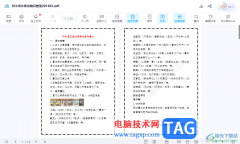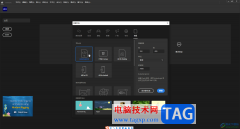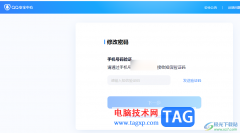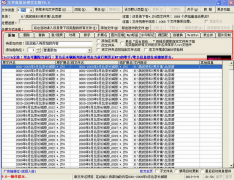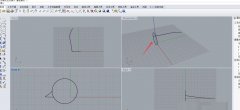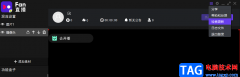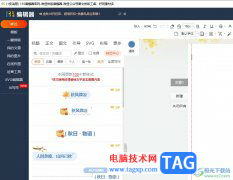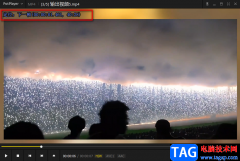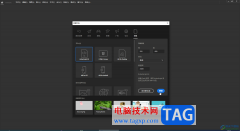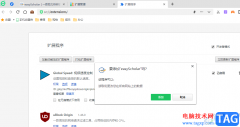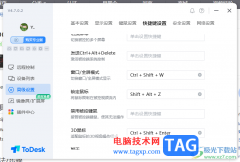小画桌是一款轻量级免费的在线白板工具,为用户提供了实时远程协作的白板绘画工具,并且还有音频加密传输功能,因此小画桌很适合用团队远程会议、头脑风暴、在线授课、ui需求评审等场景中,能够有效提升团队的工作效率,当用户在小画桌中编辑白板文件时,在白板上插入了图片,用户想要将为转换成链接,应该怎么来操作实现呢,其实操作的过程是很好解决的,用户直接在编辑页面上找到其中的复制链接选项即可解决问题,那么接下来就让小编来向大家分享一下小画桌将图片转换成链接的方法教程吧,希望用户在看了小编的教程后,能够从中获取到有用的经验。
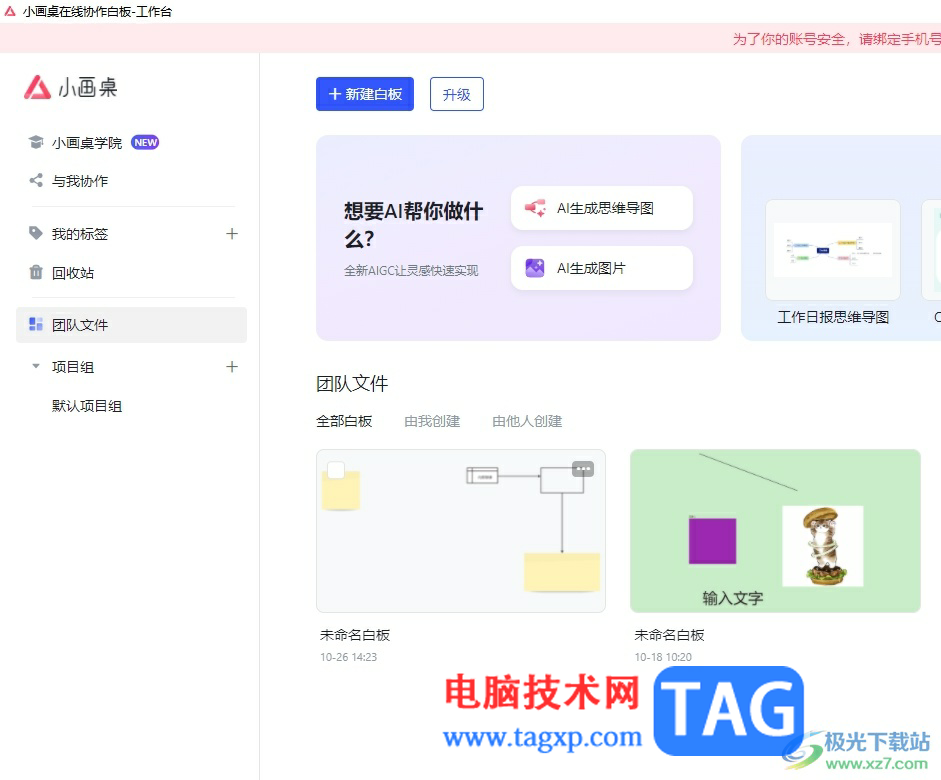
方法步骤
1.用户在电脑上打开小画桌软件,并来到主页上按下新建白板按钮
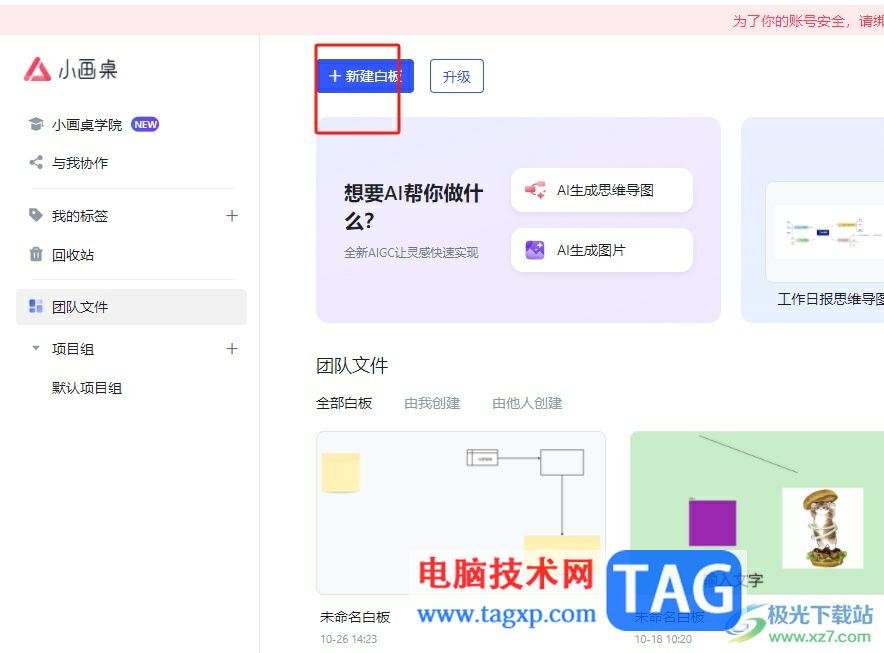
2.进入到白板画布上,用户在左侧的工具栏中点击上传文件图标,弹出相关的面板后用户选择其中的本地文件选项
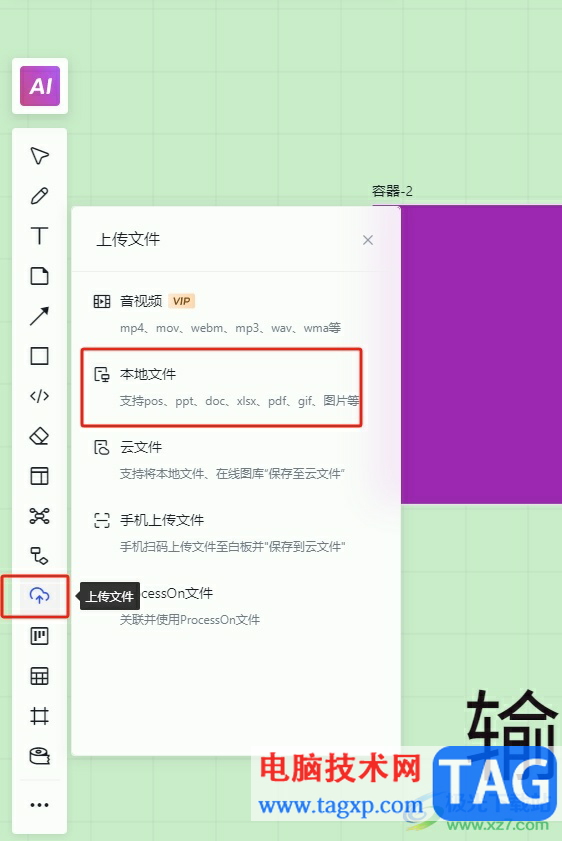
3.进入到本地文件窗口中,用户选择其中需要的图片后按下打开按钮
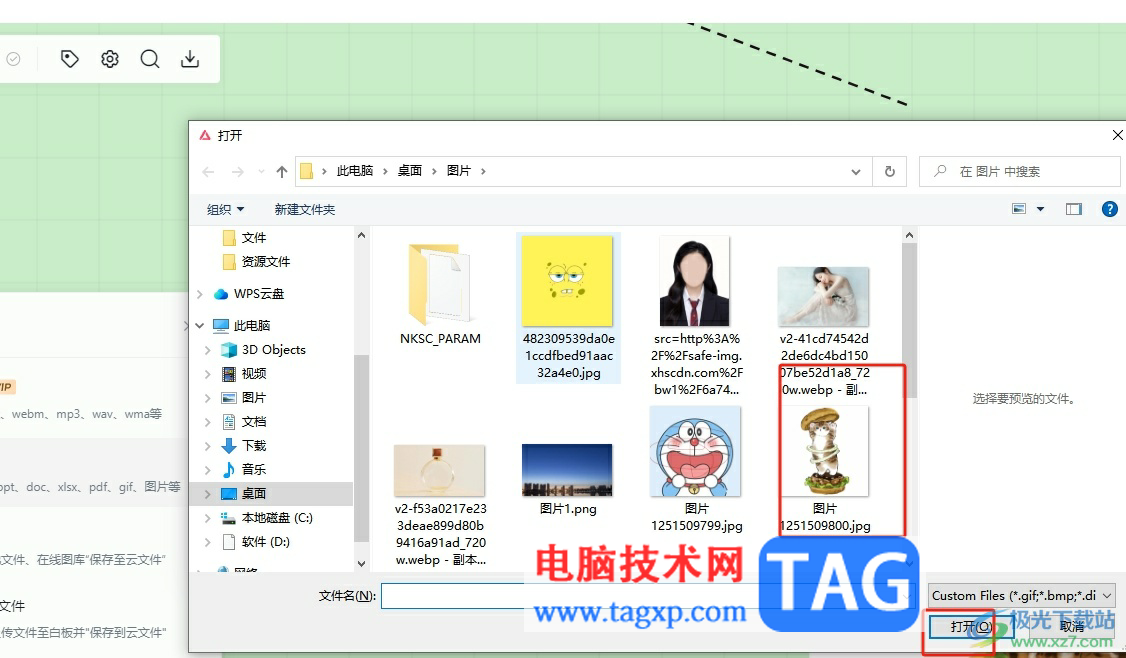
4.这时就可以在白板画布上看到成功插入的图片,用户用鼠标右击弹出右键菜单,接着选择其中的复制链接选项
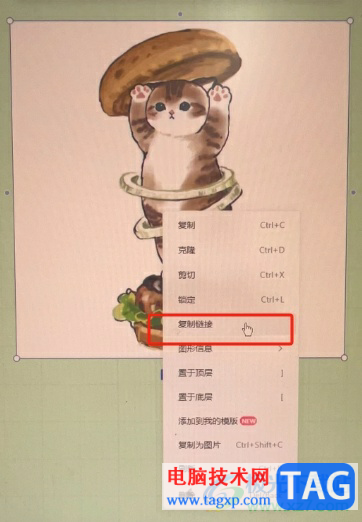
5.最后用户在画布上绘制文本框,并ctrl+v粘贴出链接,删除图片即可成功将图片转换成链接样式了
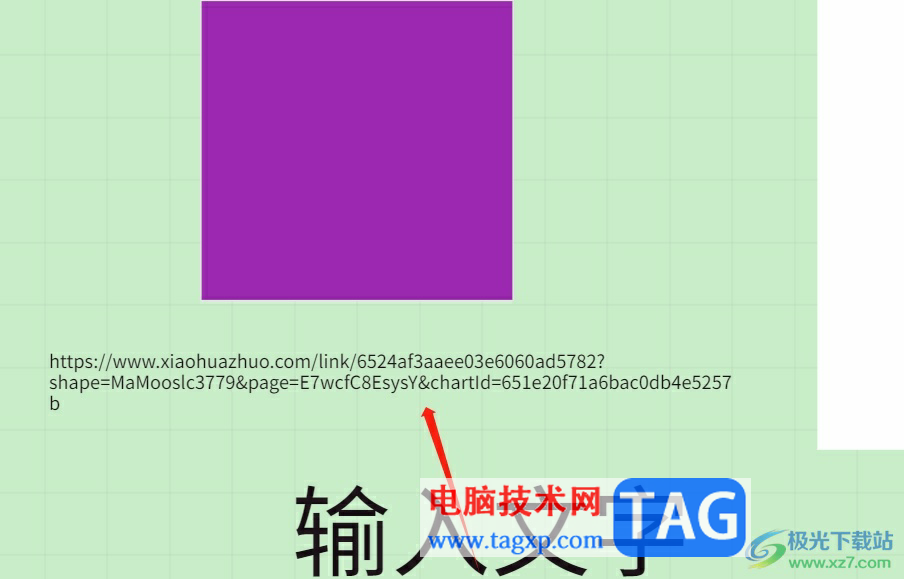
以上就是小编对用户提出问题整理出来的方法步骤,用户从中知道了大致的操作过程为点击新建白板——上传文件——本地文件——选择图片——复制链接这几步,方法简单易懂,因此感兴趣的用户可以跟着小编的教程操作试试看,一定可以成功将图片转换为链接的。